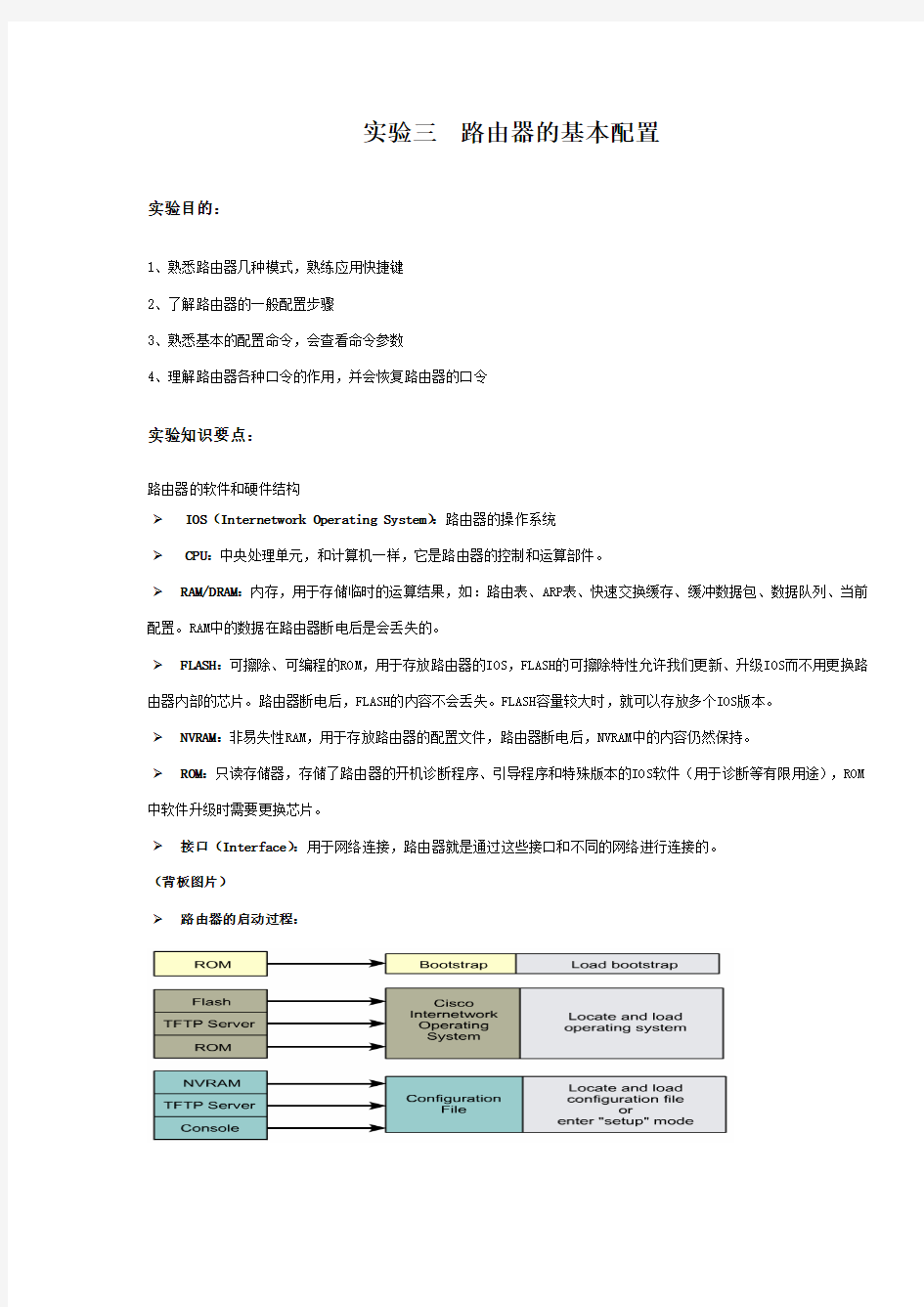
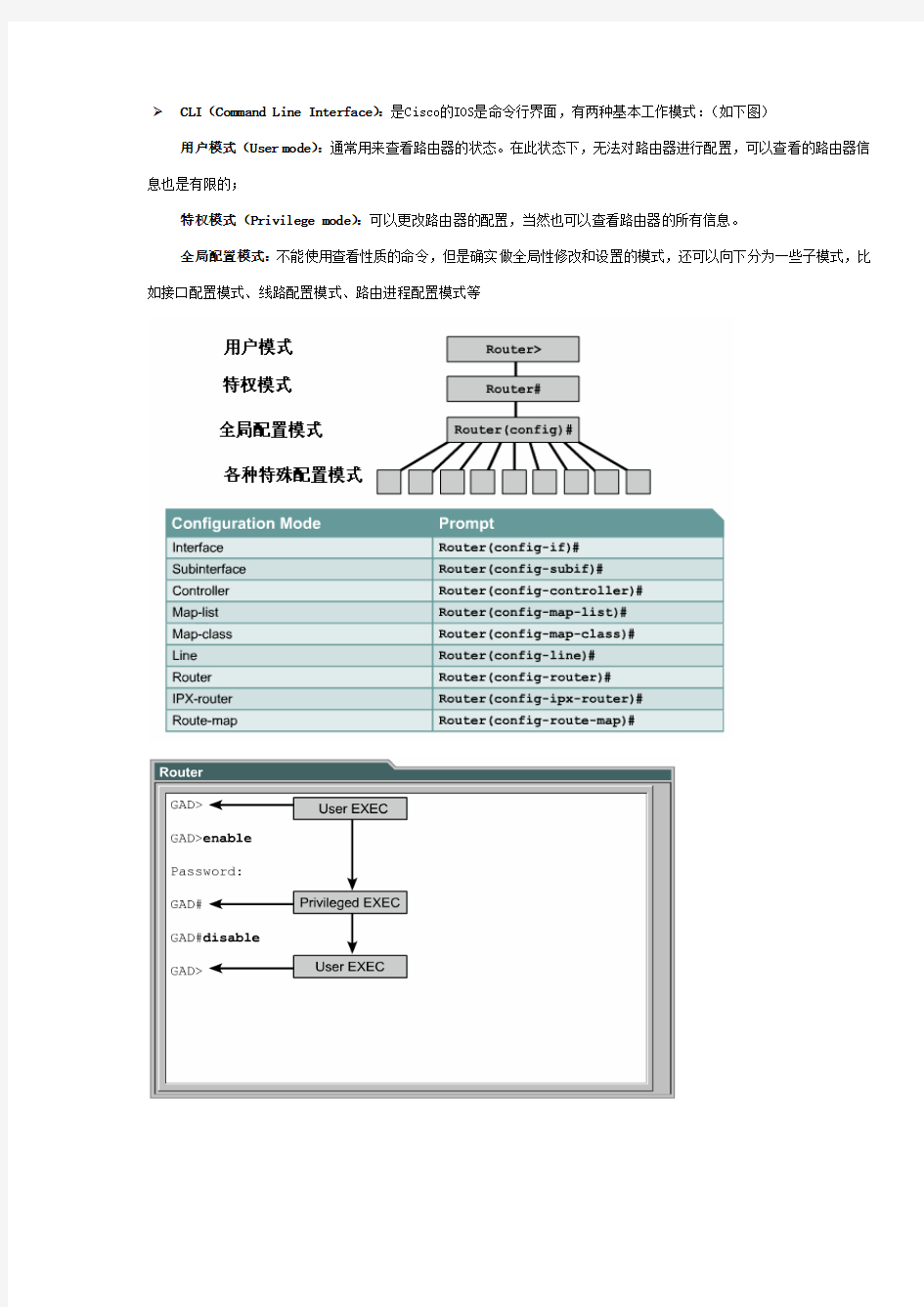
实验三路由器的基本配置
实验目的:
1、熟悉路由器几种模式,熟练应用快捷键
2、了解路由器的一般配置步骤
3、熟悉基本的配置命令,会查看命令参数
4、理解路由器各种口令的作用,并会恢复路由器的口令
实验知识要点:
路由器的软件和硬件结构
IOS(Internetwork Operating System):路由器的操作系统
CPU:中央处理单元,和计算机一样,它是路由器的控制和运算部件。
RAM/DRAM:内存,用于存储临时的运算结果,如:路由表、ARP表、快速交换缓存、缓冲数据包、数据队列、当前配置。RAM中的数据在路由器断电后是会丢失的。
FLASH:可擦除、可编程的ROM,用于存放路由器的IOS,FLASH的可擦除特性允许我们更新、升级IOS而不用更换路由器内部的芯片。路由器断电后,FLASH的内容不会丢失。FLASH容量较大时,就可以存放多个IOS版本。
NVRAM:非易失性RAM,用于存放路由器的配置文件,路由器断电后,NVRAM中的内容仍然保持。
ROM:只读存储器,存储了路由器的开机诊断程序、引导程序和特殊版本的IOS软件(用于诊断等有限用途),ROM 中软件升级时需要更换芯片。
接口(Interface):用于网络连接,路由器就是通过这些接口和不同的网络进行连接的。
(背板图片)
路由器的启动过程:
ser mode):通常用来查看路由器的状态。在此状态下,无法对路由器进行配置,可以查看的路由器信息也做全局性修改和设置的模式,还可以向下分为一些子模式,比
CLI(Command Line Interface):是Cisco的IOS是命令行界面,有两种基本工作模式:(如下图)
用户模式(U 是有限的;
特权模式(Privilege mode):可以更改路由器的配置,当然也可以查看路由器的所有信息。
全局配置模式:不能使用查看性质的命令,但是确实
如接口配置模式、线路配置模式、路由进程配置模式等
各种模式下的CLI 提示符命令提示符 模式
用于进入该模式的IOS 命令 描述
Router>
用户EXEC 模式
登陆后的默认模式
“只能查看”有限的路由器信息 Router#
特权EXEC 模式 在提示符Router>下输入置命令 enable
详细的查看、测试、调试和配Router(config)# 全局配置模式 在提示符Router#下输入 config terminal
置
修改高级配置和全局配Router(config-if)#
接口级(一种配置模式)
tethernet0) 执行用于接口的命令
在提示符Router(config)#下输入
interface [interface name](如fas Router(config-router)# 路由引擎级(一
种配置模式)
执行路由引擎命令
在提示符Router(config)#下输入
Router [routing protocol] (如rip、igrp)
Router(config-line)#
线路级(一种配置模式)
下输入Line [port]
(如console0、vty 0 4)
执行线路配置命令在提示符Router(config)#aux0、 快捷键:
命令
描述
Ctrl-A ? 移至命令行开头 Ctrl-E ? 移至命令行末尾 Esc-B 后移一个词 Ctrl-F ? 前移一个字符 Ctrl-B ? 后移一个字符 Esc-F 前移一个词
左箭头 把光标向左移动一个字符 右箭头 把光标向右移动一个字符 CTRL-P ? 显示最后一次输入的命令 上箭头 显示最后一次输入的命令 CTRL-N ? 显示下一条输入的命令 下箭头 显示最早输入的命令 CTRL-D ? 删除光标上方的字符
完整命令关键$ ? 当它显示在行首时,表示在行的末尾还有字符
未显示出来
配置寄存器:
是一个16位的虚拟寄存器,用于指定路由器启动的次序、中断参数和设置控制台波特率等。该寄存器的值通常是以
十六进制来表示的。利用配置命令config regis 配置寄存器的最后4位,指定的是,路由器在使用的启动文件所在的配置寄存器各位的含ter 可以改变配置寄存器的值。启动的时候必须位置。
义
寄存器位数 十六进制 功能描述
0-3(启动次序)
0x0000-在引导提示符下(>或rommon >从ROM 中引导,
0x000F
启动字段:
0000-停留下)0001-4 - 未使用 5 - 未使用
6 0x0040 配置系统忽略NVRAM 中的配置信息
7 0x0080 启动OEM 位
8 0x01置,系统会进入引导监控模式00 设置之后,暂停键在系统运行时无法使用;如果没有设下(rommon>) 9 -
10 0x0400 广播地址
全0的就是11 0x08800
bps
-1200到0x1控制台线路速度,默认的就是00即960013 0x2000 如果启动失败,系统以缺省ROM 软件启动14 0x4000 -
15
0x8000
该设置能够启用诊断消息,并忽略NVRAM 的内容
典型参数:
: 运行过程中中断键被屏蔽,NVRAM 中配置的内容以确定启动次序,如果启动失败会采用缺省的ROM 软件进行启动。
l 0x2142:恢复密码时候使用。忽略NVRAM 配置信息而进入初始配置对话模式中去。
l 0x2102路由器会查看
路由器查找IOS 流程:
SHOW
命令:显示路由器的各种信息
密码恢复步骤
实验拓扑:
路由器后面板
实验任务描述:
根据网络拓扑图,搭建网络环境,并完成以下试验任务:
路由器常用命令及使用技巧
查看路由器的版本信息
为路由器定义名称
设置路由器的时间并查看时间
为路由器添加特权密码
启用控制台密码
设置aux密码
为TELNET 访问启用密码
不执行DNS 解析
配置路由器,使得控制台端口不会中止你的连接
配置路由器,使得路由器发送的控制台屏幕的消息不会附加到命令行中 配置路由器,使得当登陆控制台端口的时候显示一个标题。
配置路由器各类接口
查看网络连通行(PING命令的使用,用TELNET命令测试实验是否成功) 用SHOW命令查看配置信息、检测接口状态及路由器状态等相关信息
保存配置信息
了解密码恢复过程
实验步骤及调试:
一、 步骤
路由器常用命令及使用技巧
1、Router> //用户模式
Router>? //察看在用户模式下的可执行的命令
2、Router>enable //(用户模式进入特权模式)
Router#
Router#? //察看在特权模式下的可执行的命令
3、Router#config terminal //(从特权模式进入全局配置模式)
Router(config)#
4、Router(config)#end //退回到特权模式
Router#exit/disable //退回到用户模式
Router>quit/exit //退出控制线路
【注】路由器的模式大致可分为:
A、用户模式:权限最低,通常只能使用少量查看性质的命令
B、特权模式:可以使用更多查看性质的命令和一些少量修改路由器参数的命令
C、全局配置模式:不能使用查看性质的命令,但是确实做全局性修改和设置的模式, 还可以向下分为一些子
模式,比如接口配置模式、线路配置模式、路由进程配置模式等。
5、无论是在用户EXEC模式还是特权EXEC模式下,我们都可以在提示符Router>或Router#下输入问号,以查看可用命
令列表。
EG:
Router>?
Router#?
【注】当可执行的命令很多,又无法在一屏中全部显示时,IOS将显示提示符“—more—”,按下空格键后,IOS将显示下一页命令,按下回车键后,IOS将显示下一行命令,当余下的命令全部显示后,提示符Router>将再次出现。
6、使用单词帮助来找出以特定字母打头的命令
EG:Router#c?
clear clock configure connect copy
7、在问号前加上命令中的字符,可缩小搜索范围
EG:Router#co?
configure connect copy
8、在命令后面加上问号,可了解该命令的语法,该命令后可以接的参数
EG:Router#config ?
memory configure from NV memory
network configure from a TFTP network host
overwrite-network overwrite NV memory from TFTP network host
terminal configure from the terminal
9、输入的命令不正确时,将出现一条消息,指出语法错误
EG:Router#show rnnning-config
∧
%Invalid input detected at "∧" marker
10、当命令需要更多的参数时,将出现消息Ambiguous command
EG:Router#show access
%Ambiguous command:" show access "
输入所需的参数,就可以消除Ambiguous command错误
11、show命令的使用(该命令用来查看路由器的各种信息)
Router>enable //进入特权模式
Router#show **** //(参数)
查看路由器的版本信息
R2_2801#
R2_2801#show version //查看路由器的版本信息
为路由器定义名称
R2_2801>
R2_2801>en
R2_2801#conf t
Enter configuration commands, one per line. End with CNTL/Z. R2_2801 (config)#hostname cisco //名字为cisco
cisco(config)#
设置路由器的时间并查看时间
cisco#clock set hours:minutes:seconds day month year //注意月份用英文,其余用数字。
例如设置08年3月3日 16:30
cisco#clock set 16:30:00 3 may 2008
cisco#show clock //查看当前日期时间设置
为路由器添加特权密码
R2_2801 (config)#
R2_2801config)#enable password cisco //密码为cisco
R2_2801 (config)#
R2_2801config)#enable secret pfcisco //密码为pfcisco
R2_2801 (config)#
【注】如果同时设置了这两个密码,路由器采用加密的密码。在运行配置文件中,特权密码是以明文的方式记录的,使用enable secret命令可以对特权密码进行加密,特权密码将不以明文方式在运行配置文件中记录。
启用控制台密码
R2_2801 (config)#
R2_2801 (config)#line con 0
R2_2801 (config-line)#password cisco//密码为cisco
R2_2801 (config-line)#login //启用密码
R2_2801 (config-line)#exit
R2_2801 (config)#
设置aux密码
R2_2801 (config)#line aux 0 //进入aux模式
R2_2801 (config-line)#password cisco//密码为cisco
R2_2801 (config-line)#login //启用密码
为TELNET 访问启用密码
R2_2801 (config)#
R2_2801 (config)#line vty 0 4
R2_2801 (config-line)#password cisco//密码为cisco
R2_2801 (config-line)#login
R2_2801 (config-line)#exit
R2_2801 (config)#
*如果执行telnet,必须设置enable 密码和telnet 密码才可以实现采用telnet 登陆路由器。
不执行DNS 解析
R2_2801 (config)#
R2_2801 (config)#no ip domain lookup
R2_2801 (config)#
(这条命令的作用是:当在执行命令错误的时候,路由器会认为这条命令没有错误,它只是一个域名的形式,解析会浪费很长的时间。
cisco #lan //(举例 当你的命令输入“lan“出现错误的时候,路由器会提示)
R2_2801 (config)#no ip domain-lookup
R2_2801 (config)#^Z
R2_2801 #lan //(举例 配置完no ip domain-lookup命令后的对比)
配置路由器,使得控制台端口不会中止你的连接
R2_2801 (config)#
R2_2801 (config)#line con 0
R2_2801 (config-line)#exec-timeout 0
或R2_2801 (config-line)#no exec-timeout
R2_2801 (config-line)#exit
R2_2801 (config)#
在默认情况下,长时间(10分钟)不去操作路由器的时候,路由器会自动的终止对话连接,跳转到非连接状态,这时候,需要输入enable 密码重新登陆。
配置路由器,使得路由器发送的控制台屏幕的消息不会附加到命令行中
R2_2801 (config)#line console 0
R2_2801 (config-line)#logging synchronous
在控制台端口上启用同步记录功能,使路由器发送的控制台屏幕的消息不会附加到命令行中,在配置过程中,路由器命令行会经常谈出一些信息消息,可以用此命令来保留你在弹出消息前未输入完的命令。
配置路由器,使得当登陆控制台端口的时候显示一个标题
R2_2801 (config)#banner motd# # Xxxxxxx# //(Xxxxxxx是我们定义的信息)
以“#”为分隔符,在两个#之间输入登陆信息,这个信息是在登陆路由器前显示,一般设置警告。
Eg:
R2_2801 (config)#banner motd# Beijing bei da fang zheng ruan ji shu xue y#
R2_2801 (config)#exit
R2_2801#exit
配置路由器各类接口
1、登陆路由器,进入全局配置模式,首先配置以太网接口
(1)、进入以太网接口模式。
R2_2801 (config)#interface Ethernet 0 | fastethernet 0 //10M的以太网口关键字为ethernet , 0为接口的编号。100M的以太网口关键字为fastethernet,实验用的路由器都是100M的以太网接口,故要用fastethernet。如果不清楚路由器接口编号规律,可用“sho ip int br”命令来查看
R2_2801(config-if)# //接口模式
(2)、设置传输速度为100M。
R2_2801(config-if)#speed 10 |100 |auto //10、100、auto为可选择的配置选项。
(3)、设置传输模式为全双工。
R2_2801 (config-if)#full-duplex
(4)、设置以太网接口IP地址,将接口激活。
R2_2801 (config-if)#ip address ip_address subnet_mask//ip_address为需要设置的IP地址,subnet_mask 为要设置的IP地址的子网掩码
R2_2801 (config-if)#no shutdown //激活接口,CISCO路由器默认接口都是关闭的,所以配置完接口时一定不要忘了激活。
(5)、设置接口描述为:
R2_2801 (config-if)#description ******* //*******为需要设置的描述信息,信息通常用于说明接口所连接的网络位置。
2、 配置广域网串行口。配置serial0/1/0和serial0/1/1口。
(1)、查看接口为DCE设备还是DTE设备。
广域网通信链路都是一端是DCE-数据通信设备,一端DTE-数据终端设备。DCE设备要为通信链路提供一个时钟速率,确定链路的传输速度及同步。DTE设备自动适应DCE设备提供的时钟速率。
R2_2801#show controller s# //s#为要查看的接口号。如:s0/1/0
(2)、设置接口的IP地址。
S0/1/0口的IP,如果是DCE接口,设置时钟速率为2000000。
R2_2801 (config-if)#clock rate 2000000//2000000为需要设置的速率值,它的单位是bit/s,不同型号的设备、并根据不同的需求,速率值是不一样的。
(3)、设置接口的描述信息,激活接口。
R2_2801 (config-if)#link to Beijing//说明这条链路是到北京的
R2_2801 (config-if)#no shut //激活接口
3、创建并配置环回接口
环回接口是路由器上的虚拟接口,不与任何设备相连,只要路由器没有关闭,环回接口就处于活动状态,这有助于管理路由器。
(1)、创建环回接口
R2_2801 (config)#interface loopback number//number用于指定接口编号,其取值范围0~2147483674(2)、为环回接口loopback 0配置IP地址
R2_2801(config-if)#ip address ip_address subnet_mask//ip_address为需要设置的IP地址,subnet_mask为要设置的IP地址的子网掩码
查看网络连通行(PING命令的使用,用TELNET命令测试实验是否成功)
R2_2801#ping ip address//ip address是具体的ip地址
用SHOW命令查看配置信息、检测接口状态及路由器状态等相关信息
1、查看配置信息、接口信息及状态。
R2_2801#sho run //查看配置信息
R2_2801#show interfaces //查看各接口详细信息
R2_2801#show ip interface type port//查看某个接口的IP配置信息
R2_2801#show ip interface brief //每个接口输出一行显示IP概要信息
2、查看邻居信息。
R2_2801 (config)#cdp run //启动CDP协议
R2_2801 (config-if)#[NO] cdp enable //在某个接口上启动CDP,如有NO 参数就是在接口上关闭CDP
R2_2801#show cdp entry hostname //查看某个邻居。例如:show cdp entry routerA
R2_2801#show cdp neighbors //查看邻居摘要信息
R2_2801#show cdp neighbors detail //查看邻居详细信息
3、查看路由器其他状态信息。
R2_2801#show processes cpu //查看CPU运行情况
R2_2801#show protocols //查看配置的协议情况
R2_2801#show stacks //查看堆栈信息
R2_2801#show buffers //查看缓冲区信息
R2_2801#show flash //查看FLASH信息
保存配置信息
R2_2801#copy running-config startup-config //将运行的配置文件保存到NVRAM中
R2_2801#copy running-config tftp //将运行的配置文件保存到TFTP服务器中
Address or name of remote host []? //在这里输入TFTP服务器的IP地址或名字
Destination filename [router-config]? //在这里指定目标文件名。
了解密码恢复过程
简单的口令恢复
所有口令恢复的原理是通过开启配置寄存器的第6 位,绕过startup-config
文件,即避开以前设置的密码,路由器重新启动以后将可以重新配置密码。
以2500 系列路由器的密码恢复方法为例:
首先,在路由器启动的时候输入 Ctrl+Break 组合键进入最小启动模式。
Copyright (c) 1986-1994 by Cisco Systems
2500 processor with 14336 Kbytes of main memory
Abort at 0x103B35C (PC)
>o
Bit# Configuration register option settings:
15 Diagnostic mode disabled
14 IP broadcasts do not have network numbers
13 Boot default ROM software if network boot fails
12-11 Console speed is 9600 baud
10 IP broadcasts with ones
08 Break disabled
07 OEM disabled
06 Ignore configuration enabled
03-00 Boot file is Cisco2-2500 (or 'boot system' command)
>o/r 0x2142
>I
路由器开始重起,可以正常的使用路由器,不过需要重新配置路由器,因为路由器的配置文件在启动时被忽略了。
当重新配置好路由器保存配置以后,需要将0x2142 模式改成0x2102 模式,防止无意的修改。
Route#config-regedit 0x2102
然后重新启动路由器
二、 测试
三、 实验报告
实验四:路由器基本配置 一、实验目的 学习命令行方式配置路由器的基本方法,理解路由器工作原理 二、实验内容 1.路由器配置方式 2.路由器基本配置命令 三、相关知识 路由器常用模式有: ①用户模式:提示符 >,登录路由器时进入该模式,在这个模式下只能查看部分交换机的信息,但不能修改信息。 ②特权模式:提示符 #,该模式是进入各种配置状态的入口,在这个模式下也只能查看路由器的信息,但不能修改。这个模式通常设置密码保护。 ③全局配置模式:提示符 (config)#,可以配置路由器的一些全局性信息,如名字、密码等。 ④接口配置模式:提示符 (config-if)#,可以配置路由器的接口信息。 ⑤路由配置模式:提示符 (config-router)#,可以在路由器上配置路由协议。 ⑥线路配置模式:提示符 (config-line)# ,可以配置路由器连接线路的参数。
conf t 命令是 configure terminal 命令的简写。 interface 命令中需要指明要配置的接口,如:interface e0 表示配置以太网接口e0,interface s0 表示配置串行口s0。 line 命令中需指明要配置的登录线路,如:line console 0 表示配置控制台端口0,line vty 0 4 表示配置远程登录端口0~4。 router 命令中需指明配置的协议类型,如:router rip 表示配置RIP协议。 exit 命令用于退回到上一层模式。Ctrl+Z或end用于从深层模式直接退回特权模式。 logout 命令用于注销,结束会话。 四、实验内容 1、配置路由器名字 路由器的名字用于识别各路由器,默认名为Router。假如把路由器的名字改为R1,可用以下命令: Router(config)#hostname R1 R1(config)# 配置后,路由器的名字会出现在命令提示符前面。 2、设置控制台口令
实验三路由器及其基本配置 项目1 路由器基本配置命令 一.实验目的: 掌握手工对路由器进行初始配置的步骤和方法 二.实验要点: 通过控制台电缆,利用超级终端软件对路由器进行手工初始配置。 三.实验设备: 路由器Cisco 2621一台,工作站PC 一台,控制台电缆一条。 四、“路由器基本配置”实验环境 Com 口学名RS232 五.实验步骤: 1.使用控制台电缆,按图1 连接路由器Router和PC 工作站。 2.启动超级终端程序,并设置相关参数。 3.打开路由器电源,待路由器启动完毕出现“Press RETURN to get started!”提示后,按“回 车”键直到出现用户EXEC 模式提示符Router>。(若为新路由器或空配置的路由器,则在路由 器启动结束出现配置向导时键入“N”退回到路由器CLI提示符Router>)。 4.练习常用路由器基本配置命令,如下: 路由器显示命令: 设置口令: router>enable 进入特权模式 router#config terminal 进入全局配置模式 router(config)#hostname
router(config-line)#password ccc 设置控制线密码为ccc router(config-line)#line vty 0 4 进入虚拟终端virtual vty router(config-line)#login 允许登录 router(config-line)#password ddd 设置登录口令ddd router(config)# (Ctrl+z) 返回特权模式 router#exit 返回命令 六.实验总结: 1.总结如何利用超级终端控制路由器。 2.总结路由器的有关基本配置命令。 项目2 路由器的密码设置、保存与破解方法 一.实验目的: 1.掌握路由器的密码设置与保存方法。 2.熟悉路由器的密码破解方法。 二.实验要点: 1.对路由器设置密码保证路由器的登录安全。 2.能够对Cisco 2621路由器进行密码破解。 三.实验设备: 路由器Cisco 2621一台,工作站PC 一台,控制台电缆一条,交叉双绞线一条。 四、实验环境 五.实验步骤: 5.1 路由器密码设置 router>enable 进入特权模式 router#config terminal 进入全局配置模式 1. 设置特权非加密口令 router(config)#enable password aaa 2.设置特权加密口令 router(config)#enable secret bbb
实验路由器的基本操作 【实验名称】 路由器的基本操作。 【实验目的】 理解路由器的工作原理,掌握路由器的基本操作。 【背景描述】 你是某公司新进的网管,公司要求你熟悉网络产品,公司采用全系列锐捷网络产品,首先要求你登录路由器,了解、掌握路由器的命令行操作,进行路由器设备名的配置,配置路由器登录时的描述信息,对路由器的端口配置基本的参数。 【需求分析】 将计算机的Com口和路由器的Console口通过Console线缆连接起来,使用Windows 提供的超级终端工具进行连接,登录路由器的命令行界面进行配置。 【实验拓扑】 图6-1 实验拓扑图 【实验设备】 路由器1台 计算机1台 【预备知识】 路由器的工作原理和基本配置方法 【实验原理】 路由器的管理方式基本分为两种:带内管理和带外管理。通过路由器的Console口管理路由器属于带外管理,不占用路由器的网络接口,但特点是线缆特殊,需要近距离配置。第一次配置路由器时必须利用Console进行配置,使其支持telnet远程管理。 路由器的命令行操作模式,主要包括:用户模式、特权模式、全局配置模式、端口模式等等几种。 ?用户模式进入路由器后得到的第一个操作模式,该模式下可以简单查看路由器
的软、硬件版本信息,并进行简单的测试。用户模式提示符为Red-Giant> ?特权模式由用户模式进入的下一级模式,该模式下可以对路由器的配置文件进行管理,查看路由器的配置信息,进行网络的测试和调试等。特权模式提示符为 Red-Giant# ?全局配置模式属于特权模式的下一级模式,该模式下可以配置路由器的全局性参数(如主机名、登录信息等)。在该模式下可以进入下一级的配置模式,对路由 器具体的功能进行配置。全局模式提示符为Red-Giant (config)# ?端口模式属于全局模式的下一级模式,该模式下可以对路由器的端口进行参数配置。 Exit命令是退回到上一级操作模式, end命令是直接退回到特权模式 路由器命令行支持获取帮助信息、命令的简写、命令的自动补齐、快捷键功能。 配置路由器的设备名称和路由器的描述信息必须在全局配置模式下执行。 Hostname配置路由器的设备名称即命令提示符的前部分信息。 当用户登录路由器时,你可能需要告诉用户一些必要的信息。你可以通过设置标题来达到这个目的。你可以创建两种类型的标题:每日通知和登录标题。 Banner motd配置路由器每日提示信息motd message of the day。 Banner login配置路由器远程登录提示信息,位于每日提示信息之后。 锐捷路由器接口Fastethernet接口默认情况下是10M/100M自适应端口,双工模式也为自适应。 在路由器的物理端口可以灵活配置带宽,但最大值为该端口的实际物理带宽。 查看路由器的系统和配置信息命令要在特权模式下执行。 Show version查看路由器的版本信息,可以查看到路由器的硬件版本信息和软件版本信息,用于进行路由器操作系统升级时的依据。 Show ip route 查看路由表信息。 Show running-config查看路由器当前生效的配置信息。 【实验步骤】 第一步:路由器命令行的基本功能 RSR20>? !使用?显示当前模式下所有可执行的命令 Exec commands: <1-99> Session number to resume disable Turn off privileged commands disconnect Disconnect an existing network connection enable Turn on privileged commands exit Exit from the EXEC help Description of the interactive help system lock Lock the terminal ping Send echo messages ping6 ping6
华三华为交换机路由器 配置常用命令汇总 HUA system office room 【HUA16H-TTMS2A-HUAS8Q8-HUAH1688】
H3C交换机配置命令大全1、system-view 进入系统视图模式 2、sysname 为设备命名 3、display current-configuration 当前配置情况 4、 language-mode Chinese|English 中英文切换 5、interface Ethernet 1/0/1 进入以太网端口视图 6、 port link-type Access|Trunk|Hybrid 设置端口访问模式 7、 undo shutdown 打开以太网端口 8、 shutdown 关闭以太网端口
9、 quit 退出当前视图模式 10、 vlan 10 创建VLAN 10并进入VLAN 10的视图模式 11、 port access vlan 10 在端口模式下将当前端口加入到vlan 10中 12、port E1/0/2 to E1/0/5 在VLAN模式下将指定端口加入到当前vlan中 13、port trunk permit vlan all 允许所有的vlan通过 H3C路由器配置命令大全华为交换机常用配置实例 H3C交换机路由器telnet和console口登录配置 2009年11月09日星期一 10:00
级别说明 Level 名称 命令 参观 ping、tracert、telnet 1 监控 display、debugging 2 配置 所有配置命令(管理级的命令除外)
实验四路由器基本配置 一、实验目的 1.熟悉路由器开机界面; 2.掌握H3C路由器几种常用配置方法; 3.掌握H3C路由器基本配置命令。 二、实验环境 H3C路由器、标准Console配置线、双绞线、PC。 三、实验内容 1.预备知识 (1)MSR2600-30路由器规格说明 1:电源适配器插座2:电源开关3:千兆以太网接口GE 4:千兆以太网接口GE15:串行配置口CON/AUX6:USB配置口CON 7:USB接口 图A-2MSR26-30后视图
1:SIC接口模块32:SIC接口模块2 3:SIC接口模块14:接地端子 (2)H3C26-30结构 硬件组成: CPU(处理器) RAM(存储正在运行的配置文件、报文缓存) FLASH(负责保存OS的映像和路由器的微码) NVRAM(非易失,相当于硬盘,保存配置件) ROM(加载OS) 接口(完成路由器与其它设备的数据交换)
软件结构: BOOT ROM:主要功能是路由器加电后完成有关初始化工作,并向内存中加入操作系统代码。 COMWARE:华为路由器上运行的软件平台。 2.通过console口配置路由器 (1)搭建环境(类似配置交换机) (2)运行超级终端并设置通讯参数; (3)与路由器连接(按Enter键,将进入路由器视图)
3.路由器的各种视图 视图分类:用户视图、系统视图、路由协议视图、接口视图、用户界面视图。 路由器常用命令视图功能特性列表 视图名称功能提示符进入命令退出命令 系统视图配置系统参数[H3C]用户登录后即进入logout断开与路由器连接 RIP视图配置RIP协议参数[H3C-rip]在系统视图下键入rip quit返回系统视图 同步串口视图配置同步串口参数[H3C-Serial0] 在任意视图下键入 interface serial0 quit返回系统视图 异步串口视图配置异步串口参数[H3C-Async0] 在任意视图下键入 interface async0 quit返回系统视图 AUX接口 视图配置AUX接口参数[H3C-Aux0] 在任意视图下键入 interface aux0 quit返回系统视图 以太网接口 视图配置以太网口参数[H3C-Ethernet0] 在任意视图下键入 interface ethernet0 quit返回系统视图 ACL视图配置访问控制列表规则[H3C-acl-1]在系统视图下键入 acl1 quit返回系统视图 说明: (1)命令行提示符以网络设备名(缺省为H3C)加上各种命令视图名来表示,如“[H3C-rip]”。 (2)各命令根据视图划分,一般情况下,在某一视图下只能执行该视图限定的命令;但对于一些常用的命令,在所有视图下均可执行,这些命令包括:ping、display、debugging、reset、save、interface、logic-channel、controller。 (3)上表中有些视图需要首先启动相应功能,才能进入;有些视图需要首先配置相关限制条件,才能进入。 (4)在所有视图中,使用quit命令返回上一级视图,使用return命令直接返回系统视图。 4.系统的基本配置与管理 (1)路由器的名称配置(在系统视图下) 操作命令 配置路由器的名称sysname sysname
实验三路由器的基本配置 实验目的: 1、熟悉路由器几种模式,熟练应用快捷键 2、了解路由器的一般配置步骤 3、熟悉基本的配置命令,会查看命令参数 4、理解路由器各种口令的作用,并会恢复路由器的口令 实验知识要点: 路由器的软件和硬件结构 IOS(Internetwork Operating System):路由器的操作系统 CPU:中央处理单元,和计算机一样,它是路由器的控制和运算部件。 RAM/DRAM:内存,用于存储临时的运算结果,如:路由表、ARP表、快速交换缓存、缓冲数据包、数据队列、当前配置。RAM中的数据在路由器断电后是会丢失的。 FLASH:可擦除、可编程的ROM,用于存放路由器的IOS,FLASH的可擦除特性允许我们更新、升级IOS而不用更换路由器内部的芯片。路由器断电后,FLASH的内容不会丢失。FLASH容量较大时,就可以存放多个IOS版本。 NVRAM:非易失性RAM,用于存放路由器的配置文件,路由器断电后,NVRAM中的内容仍然保持。 ROM:只读存储器,存储了路由器的开机诊断程序、引导程序和特殊版本的IOS软件(用于诊断等有限用途),ROM 中软件升级时需要更换芯片。 接口(Interface):用于网络连接,路由器就是通过这些接口和不同的网络进行连接的。 (背板图片) 路由器的启动过程:
ser mode):通常用来查看路由器的状态。在此状态下,无法对路由器进行配置,可以查看的路由器信息也做全局性修改和设置的模式,还可以向下分为一些子模式,比 CLI(Command Line Interface):是Cisco的IOS是命令行界面,有两种基本工作模式:(如下图) 用户模式(U 是有限的; 特权模式(Privilege mode):可以更改路由器的配置,当然也可以查看路由器的所有信息。 全局配置模式:不能使用查看性质的命令,但是确实 如接口配置模式、线路配置模式、路由进程配置模式等
路由器技术实验报告 ------------安徽工业大学计算机与科学技术学院
《路由器技术》实验指导书 一.实验总学时(课外学时/课内学时):22 开实验个数: 7 二.适用专业:计算机专业 三.考核方式及办法:在规定实验时间内完成实验要求,依据实验过程、实验结果和实验报告综合考核。四.配套的实验教材或指导书:自编实验指导书 五. 实验项目: 实验一:Packet Tracer软件使用交换机的配置与管理 (内容一):认识 Packet Tracer软件 Packet Tracher介绍 Packet Tracer 是 Cisco 公司针对CCNA认证开发的一个用来设计、配置和故障排除网络的模拟软件。Packer Tracer 模拟器软件比 Boson 功能强大,比 Dynamips 操作简单,非常适合网络设备初学者使用。学习任务: 1、安装 Packer Tracer; 2、利用一台型号为 2960 的交换机将 2pc机互连组建一个小型局域网; 3、分别设置pc机的ip 地址; 4、验证 pc 机间可以互通。 实验设备: Switch_2960 1 台;PC 2 台;直连线 配置信息: PC1 IP: Submask: Gateway: PC2 IP: Submask::
(内容二):交换机的基本配置与管理 1.实验目标: 掌握交换机基本信息的配置管理。 2.实验背景: 某公司新进一批交换机,在投入网络以后要进行初始配置与管理,你作为网络管理员,对交换机进行基本的配置与管理。 3.技术原理: 交换机的管理方式基本分为两种:带内管理和带外管理。 1.通过交换机的 Console 端口管理交换机属于带外管理;这种管理方式不占用交换机的网络端口,第一次配置交换机必须利用 Console端口进行配置。 2.通过Telnet、拨号等方式属于带内管理。 交换机的命令行操作模式主要包括: 用户模式 Switch> 特权模式 Switch# 全局配置模式 Switch(config)# 端口模式 Switch(config-if)# 4.实验步骤: 新建Packet Tracer 拓扑图 了解交换机命令行 进入特权模式(en) 进入全局配置模式(conf t) 进入交换机端口视图模式(int f0/1) 返回到上级模式(exit) 从全局以下模式返回到特权模式(end) 帮助信息(如、co、copy)
实验一:路由器的基本配置 实验目的 1、掌握配置线、直通线、交叉线的使用 2、子网划分(地址块192.168.1.0/24) 3、路由器不同模式之间的关系和转换 4、通过超级终端对路由器进行基本配 5、路由器密码的配置 6、利用telnet登陆路由器并对其配置 7、验证并保存配置 实验设备 1、路由器1台 2、PC机4台 3、配置线(console)线1条、交叉线1条、直通线3条 实验过程分解 1、一个网段的配置 (1)目标:PC2能ping通路由器对应接口或PC1\PC0能ping通路由器对应接口 使用的命令(略) 2、两个网段的配置 (1)目标:PC0、PC1、PC2能相互ping通 (2)配置PC0、PC1、PC2网关前:PC0、PC1、PC2互ping的结果 (3)配置PC0、PC1、PC2网关后:PC0、PC1、PC2互ping的结果 实验过程 1.先向界面中添加一台router0 ,4台pc机和一台switch,先用控制线(console)连 接router0的console接口和pc0的RS232接口,用交叉线(copper cross-over)连接router0的FastEthernet 0/1接口和pc3的FastEthernet接口,用直通线(copper straight-through)连接router0的FastEthernet 0/0接口和switch,pc1,pc2的FastEthernet接口。如图(配置钱的网络拓扑)
2.点击pc0进入Desktop的Terminal,如图 3.进入Terminal后,如图 4.点击OK进入代码,进入代码编辑界面,如图
实验三路由配置 第一部分:路由器静态路由配置 【实验目的】 1、掌握静态路由配置方法和技巧; 2、掌握通过静态路由方式实现网络的连通性; 3、熟悉广域网线缆的链接方式。 【实验背景】 学校有新旧两个校区,每个校区是一个独立的局域网,为了使新旧校区能够正常相互通讯,共享资源。每个校区出口利用一台路由器进行链接,两台路由器间学校申请了一条2M的DDN专线进行相连,要求做适当配置实现两个校区的正常相互访问。 技术原理: 1、路由器属于网络层设备,能够根据IP包头的信息,选择一条最佳路径,将数据报出去,实现不同网段的主机之间的互相访问。路由器是根据路由表进行选路和转发的,而路由表里就是由一条条路由信息组成。 2、生成路由表主要有两种方法:手工配置和动态配置,即静态路由协议配置和动态路由协议配置。 3、静态路由是指网络管理员手工配置的路由信息。 4、静态路由除了具有简单、高效、可靠的有点外,它的另一个好处是网络安全保密性高。 5、缺省路由可以看做是静态路由的一种特殊情况。当数据在查找路由表时,没有找到目标相匹配的路由表项时,为数据指定路由。 【实验步骤】
新建packet tracer拓扑图 1、在路由器R1、R2上配置接口的IP地址和R1串口上的时钟频率; 2、查看路由表生成的直连路由; 3、在路由表R1、R2上配置静态路由; 4、验证R1、R2上的静态路由配置; 5、将PC1、PC2主机默认网关分别设置为路由器接口的IP地址; 6、PC1、PC2主机之间可以相互通信。 【实验设备】 PC 2台;Router-PT可扩展路由2台(Switch_2811无V.35线接口);Switch_2960 2台;DCE串口线;直连线;交叉线 PC1 IP:192.168.1.2 Submask:255.255.255.0 Gateway:192.168.1.1 PC2 IP:192.168.2.2 Submask:255.255.255.0 Gateway:192.168.2.1 R1 en conft
路由器基本配置_实验报告 《组网技术》实验报告 姓名学号教学班计算机网络 任课教师王丽娟指导教师王丽娟班主任 2013-6-3 实验地点广西某家具公司机房实验时间 实验项目名称:路由器基本配置 实验目标及要求: 通过CISCO路由器,了解路由器的各个接口的用途、配接方法,路由器配置命令、状态模式的功能,在此基础上通过超级终端完成对路由器的各种基本配置,如:路由器的命名、特权密码的设置、LAN接口的配置、WAN接口的配置、静态路由的配置等等。并用命令保存和查验配置信息。 实验环境及工具: CISCO路由器,PC机,网线,专用电缆(RS232,V35),CONSOLE。 实验内容及过程: 实验内容: 观察CISCO路由器,了解路由器基本知识; 学习电缆连接; 查看CISCO路由器的操作,了解路由器工作原理; 学习基本的路由器配置。 实验步骤: 配置相应的IP参数 打开计算机的“超级终端”程序 此超级终端内输入的命令都是对路由器A的操作,超级终端窗口内所有输出都是路由器A的 输出。 键入“,”列入命令提示。 7-A>? Exec commands: <1-99> Session number to resume access-enable Create a temporary Access-List entry access-profile Apply user-profile to interface clear Reset functions connect Open a terminal connection disable Turn off privileged commands disconnect Disconnect an existing network connection
通过在外网口配置nat基本就OK了,以下配置假设Ethernet0/0为局域网接口,Ethernet0/1为外网口。 1、配置内网接口(Ethernet0/0): [MSR20-20] interface Ethernet0/0 [MSR20-20- Ethernet0/0]ip add 24 2、使用动态分配地址的方式为局域网中的PC分配地址 [MSR20-20]dhcp server ip-pool 1 [MSR20-20-dhcp-pool-1]network 24 [MSR20-20-dhcp-pool-1]dns-list [MSR20-20-dhcp-pool-1] gateway-list 3、配置nat [MSR20-20]nat address-group 1 公网IP 公网IP [MSR20-20]acl number 3000 [MSR20-20-acl-adv-3000]rule 0 permit ip 4、配置外网接口(Ethernet0/1) [MSR20-20] interface Ethernet0/1 [MSR20-20- Ethernet0/1]ip add 公网IP [MSR20-20- Ethernet0/1] nat outbound 3000 address-group 1 5.加默缺省路由 [MSR20-20]route-stac 0.0.0.0 外网网关 总结: 在2020路由器下面, 配置外网口, 配置内网口, 配置acl 作nat, 一条默认路由指向电信网关. ok! Console登陆认证功能的配置 关键词:MSR;console; 一、组网需求: 要求用户从console登录时输入已配置的用户名h3c和对应的口令h3c,用户名和口令正确才能登录成功。
计算机网络 计算机科学与技术学院 2011.2
注意事项 1.实验报告封面及报告纸请自行领取。 2.实验报告封面及报告纸的各项内容务必填全。 3.一次上机实验一张报告纸(4次上机共4张)。 4.实验报告上的各栏目严格按本指导书填写。 5.实验室计算机有多个操作系统,启动时选择第1个:Windows XP。
实验室相关说明 一、关于网络设备 1.计算机学院网络实验室采用锐捷网络设备,该种设备的所有命令均与思科相同。因此掌握了锐捷的命令也就掌握了思科的命令。 2.实验室的每个机柜内有4台交换机(型号分别为S2126、S3762)、4台路由器(型号分别为R1762、R2632)与一台实验控制器(位于机柜最上方)。每一实验桌有8台计算机,每一实验桌均对应一个机柜。实验室还设置一台服务器,为方便实验管理,用户在配置交换机与路由器的时候,并不是直接连接到交换机与路由器,而是通过服务器与实验控制器操作交换机与路由器。但是操作界面与直接连接到交换机与路由器是相同的。 二、关于实验方法 1.每台计算机有两个网卡,下面的网卡(命名为“本地连接”)与服务器、实验控制器连在一起形成一个局域网,用于配置交换机与路由器。上面的网卡(命名为“测试连接”)连至机柜内,配置完毕后可以将线连至设备上查看配置结果。因此在配置时要启用“本地连接”,禁用“测试连接”,在查看配置结果时要先设置好测试连接的IP地址,再启用“测试连接”,并禁用“本地连接”。“本地连接”和“测试连接”一定不要同时启用。 2.为通过服务器与实验控制器配置交换机与路由器,要利用浏览器打开服务器Web页面(已设为浏览器的默认主页),输入用户名与口令登录。单击页面上部的“教学实验”,再单击左侧的“暂无拓扑图”,再选中右侧的“实验台”单选钮,单击“确定”。此时右侧将列出机柜内的所有设备,欲配置设备,需选“申请”,然后再“登录”。 3.登录时将打开超级终端或telnet窗口,此时要输入与刚才输入的相同的用户名与口令,即可连接到设备使用命令进行配置。也有可能在输入用户名与口令后显示“facility not ready”的提示,这说明设备正在重启,此时要耐心等待几分钟才能连接到设备。一台设备同时只能有一个人申请使用,其他人只能等待。因此同一组的8个人要协商好。
上机报告 姓名学号专业 班级 计科普1002 课程 名称 网络系统集成 指导教师机房 名称 (I520) 上机 日期 2012 年10 月26 日 上机项目名称实验三:路由器基本配置 上机步骤及内容: 实验目的 1.使用路由器配置静态路由、RIP协议、OSPF协议。掌握使用相应协议实现路由选择的方法。 2.通过在路由器上使用相关的检查和排错命令学习如何维护和分析RIP协议、OSPF 协议。 3.通过RIPv1和RIPv2配置过程的不同体会两者在实际使用上的差别。 实验要求 1.在路由器上配置静态路由、缺省路由; 2.配置RIP协议;配置OSPF协议; 3.掌握路由器接口配置,测试网络连通性; 4.理解每一步实验的作用,把实验的每一步所完成的任务详细地叙述清楚,并记录在实验报告上; 5.实验结束后上缴实验报告 实验仪器设备和材料清单 1.具备两个以太网端口的路由器三台,交换机两台; 2.两台具备以太网接口的PC机,分别连接路由器的内外网口,路由器端口、PC的IP地址可自己分配和设置 3.路由器拓扑结构成环状或线性连接; 4. 实验组网图。
图实验组网图 实验内容 1.完成路由器的基本端口配置,静态路由,缺省路由配置; 2.RIPv2协议配置; 3. OSPF协议配置; 4.通过在路由器上使用相关的检查和排错命令学习如何维护和分析RIP协议、OSPF 协议。 实验步骤 1.作路由器的端口IP地址配置,代码如下: 路由器r1 [H3C]sysname r1 [r1]int e0/1 [r1-Ethernet0/1]ip add 24 [r1-Ethernet0/1] %Oct 28 16:55:42:805 2012 r1 IFNET/4/UPDOWN: Line protocol on the interface Ethernet0/1 is UP [r1-Ethernet0/1]int e0/0 [r1-Ethernet0/0]ip add 24 路由器r2 [H3C]sysname r2 [r2]int e0/1 [r2-Ethernet0/1]ip add 24 [r2-Ethernet0/1] %Oct 28 16:40:33:465 2012 r2 IFNET/4/UPDOWN: Line protocol on the interface Ethernet0/1 is UP [r2-Ethernet0/1]int e0/0
计算机网络实验(4B) 实验名称:路由器的基本操作及静态路由配置实验 实验目的:了解路由器的基本结构,功能,使用环境以及基本参数的配置。 实验要求: 1.配置路由器接口的IP地址。 2.设置静态路由。 3. 测试静态路由:ping IP 地址; trace IP 地址 4.写出实验报告 实验准备知识: 一、实验环境的搭建: ?准备 PC 机 2 台,操作系统为 Windows XP ; ?准备Huawei S2501E 路由器 3 台; ?路由器串口线(2对) ?交叉线(或通过交换机的直连线)网线 2条; ? Console电缆2条。 步骤:del 删除各个路由器原有的路由表 ?第一步:设置Router1 [Quidway]SYSNAME R1 ?[R1] interface Ethernet 0 #设置其IP地址 ?[R1-Ethernet0] ip address 10.0.0.2 255.255.255.0 shutdown undo shutdown #激活此以太网口!!(对此口配置了IP地址后用此命令) #进入串口Serial0视图 ?[R1-Ethernet0] interface serial 0 #设置其IP地址
?[R1-Serial0] ip address 20.1.0.1 255.255.255.0 shutdown undo shutdown #激活此串口!!(对此口配置了IP地址后用此命令) #设置链路层协议为PPP ?[R1-Serial0] link-protocol ppp #进入系统视图 ?[R1-Serial0] quit #添加静态路由 ?[R1] ip route-static 40.1.0.0 255.255.255.0 20.1.0.2 preference 60 ##添加静态路由(R2的以太网接口) [R1] ip route-static 50.1.0.0 255.255.255.0 20.1.0.2 preference 60 #保存路由器设置 ?[R1] save #重启路由器 ?[R1] reboot ?第二步:设置Router2 [Quidway]SYSNAME R2 #进入以太网接口视图: ?[R2] interface Ethernet 0 #设置其IP地址 ?[R2-Ethernet0] ip address 50.1.0.2 255.255.255.0 shutdown undo shutdown #激活此以太网口!!! #进入串口Serial0视图 ?[R2-Ethernet0] interface serial 0 #设置其IP地址 ?[R2-Serial0] ip address 20.1.0.2 255.255.255.0 shutdown undo shutdown #激活此串口!!(对此口配置了IP地址后用此命令) #设置链路层协议为PPP ?[R2-Serial0] link-protocol ppp #进入系统视图 ?[R2-Serial0] quit #进入串口Serial1视图 ?[R2] interface serial 1 #设置其IP地址 ?[R2-Serial1] ip address 30.1.0.1 255.255.255.0 shutdown
路由器的基本配置实验 一、实验目的 掌握路由器上各种口令的配置 掌握路由器上接口的配置 掌握Cisco路由器的配置对话即SETUP模式的使用 二、实验仪器及环境 Cisco 2600系列的路由器的f0/0与HUB相连,控制口通过反接线,反接线的另一端连接RJ-45到DB9转换器,再与控制台的COM口相连,控制台上带超级终端仿真软件 三、实验内容 ?对路由器进行基本的配置 ?配置路由器的各种密码 ?配置路由器的各个接口,设置PC机,使其能远程登录到路由器 ?使用查看命令查看配置的变化 ?使用Setup对话框模式对路由器进行基本的配置。 四、配置的参数要求 ?路由器的主机名为:R_A ?路由器的登录提示信息为:welcome ?路由器的enable password为:net ?路由器的enable secret为:student ?路由器的控制终端密码、虚拟终端密码均为:network ?路由器中快速以太网F0/0端口(IP地址为192.168.1.1,子网掩码为255.255.255.0) ?路由器中S0/0端口(IP地址为192.168.3.1,子网掩码为255.255.255.0),并且S0/0口充当了DCE端 PC的IP地址为192.168.1.10 子网掩码为:255.255.255.0 缺省网关为:192.168.1.1 五、实验步骤 1:配置路由器的全局参数 Router> //用户模式提示符
Router>enable //进入特权模式 Router# //特权模式提示符 router#config terminal //进入全局配置模式 router(config) # //全局配置模式提示符 router(config) #hostnam e R_A //配置路由器的名称为R_A R_A (config) # banner motd #welcome# //配置路由器的登录提示信息为welcome 2:配置路由器的enable口令 R_A> //用户执行模式提示符 R_A>enable //进入特权模式 R_A# //特权模式提示符 R_A# configure terminal //进入全局配置模式 R_A(config)# //全局配置模式提示符 R_A(config)#enable password net //设置enable password 为net R_A(config)#enable secret student //设置enable secret 为student R_A(config)#exit //回到上一级模式 R_A # //特权模式提示符 R_A #show running-config //查看正在运行的配置文件,请注意“enable password”与“enable secret”在配置文件中的区别 R_A #copy running-config startup-config //把正在运行的配置文件备份到NVRAM中3:配置路由器的控制终端密码 ?控制终端密码是用户通过交换机的console端口访问交换机时需要输入的密码。其配置过程如下: ?R_A> //用户执行模式提示符 ?R_A>enable //进入特权模式 ?R_A# //特权模式提示符 ?R_A# configure terminal //进入全局配置模式 ?R_A(config)# //全局配置模式提示符 ?R_A(config)#line console 0 //进入line子模式 ?R_A(config-line)#login //设置登录 ?R_A(config-line)#password network //设置控制终端密码为network ?R_A(config-line)#ctrl+Z //返回到特权模式 ?R_A# //特权模式提示符 ?R_A#show running-config //查看正在运行的配置文件 ?R_A#copy running-config startup-config //把正在运行的配置文件备份到NVRAM中 ?4:配置路由器的虚拟终端(vty)密码 ?VTY密码是用户通过虚拟终端(telnet)访问交换机时需要输入的密码。其配置过程如下: ?R_A> //用户执行模式提示符 ?R_A>enable //进入特权模式 ?R_A# //特权模式提示符 ?R_A# configure terminal //进入全局配置模式 ?R_A(config)# //全局配置模式提示符 ?R_A(config)#line vty 0 5 //配置VTY0到VTY5的密码
三层交换机与路由器的配置实例(图解) 目的:学会使用三层交换与路由器让处于不同网段的网络相互通信 实验步骤:一:二层交换机的配置: 在三个二层交换机上分别划出两VLAN,并将二层交换机上与三层交换或路由器上的接线设置为trunk接口 二:三层交换机的配置: 1:首先在三层交换上划出两个VLAN,并进入VLAN为其配置IP,此IP将作为与他相连PC的网关。 2:将与二层交换机相连的线同样设置为trunk接线,并将三层交换与路由器连接的线设置为路由接口(no switchsport) 3:将路由器和下面的交换机进行单臂路由的配置 实验最终结果:拓扑图下各个PC均能相互通信
交换机的配置命令: SW 0: Switch> Switch>en Switch#conf Configuring from terminal, memory, or network [terminal]? Enter configuration commands, one per line. End with CNTL/Z. Switch(config)#vlan 2 Switch(config-vlan)#exit Switch(config)#int f0/2 Switch(config-if)#switchport access vlan 2 Switch(config-if)#no shut Switch(config-if)#int f0/3 Switch(config-if)#switchport mode trunk %LINEPROTO-5-UPDOWN: Line protocol on Interface FastEthernet0/3, changed state to down %LINEPROTO-5-UPDOWN: Line protocol on Interface FastEthernet0/3, changed state to up Switch(config-if)#exit Switch(config)# SW 1: Switch>en Switch#conf Configuring from terminal, memory, or network [terminal]? Enter configuration commands, one per line. End with CNTL/Z. Switch(config)#int f0/2 Switch(config-if)#switchport access vlan 2 % Access VLAN does not exist. Creating vlan 2 Switch(config-if)#no shut Switch(config-if)#exit Switch(config)#int f0/3 Switch(config-if)#switchport mode trunk %LINEPROTO-5-UPDOWN: Line protocol on Interface FastEthernet0/3, changed state to down %LINEPROTO-5-UPDOWN: Line protocol on Interface FastEthernet0/3, changed state to up Switch(config-if)# SW 2: Switch>en Switch#conf Configuring from terminal, memory, or network [terminal]?
前思科路由器已经成为路由行业的领军人物,可能好多人还不了解Cisco路由器配置的步骤,没有关系,看完本文你肯定有不少收获,希望本文能教会你更多东西,该单位公司总部在北京,全国有3个分支机构。 要求做到在4个地点的数据能够实时查询,便于业务员根据具体情况作出正确决策。早期方案是使用路由器,通过速率为256Kbps的DDN专网连接北京总部。但技术人员通过市场调研,发现该网络运营成本过高。通过进一步的咨询和调整,最终方案是分支机构使用DDN在本地接入Internet,总部使用以太网就近接入Internet。并对互联的Cisco路由器配置,使用VPN技术,保证内部数据通过Internet安全传输。该企业的网络分布见附图。 配置过程及测试步骤 在实施配置前,需要检查硬件和软件是否支持VPN。对于Cisco路由器配置,要求IOS 版本高于12.0.6(5)T,且带IPSec功能。本配置在Cisco路由器配置通过。以下是分支网络1的路由器实际配置过程,其他路由器的配置方法与此基本一致,只需修改具体的环境参数(IP 地址和接口名称)即可。 配置路由器的基本参数,并测试网络的连通性 (1) 进入Cisco路由器配置模式 将计算机串口与路由器console口连接,并按照路由器说明书配置“终端仿真”程序。执行下述命令进入配置模式。 Router>en Router#config terminal Router(config)# (2)配置路由器的基本安全参数 主要是设置特权口令、远程访问口令和路由器名称,方便远程调试。 Router(config)#enable secret xxxxxxx Router(config)#line vty 0 4 Router(config-line)#password xxxxxx Router(config-line)#exit Router(config)#hostname huadong